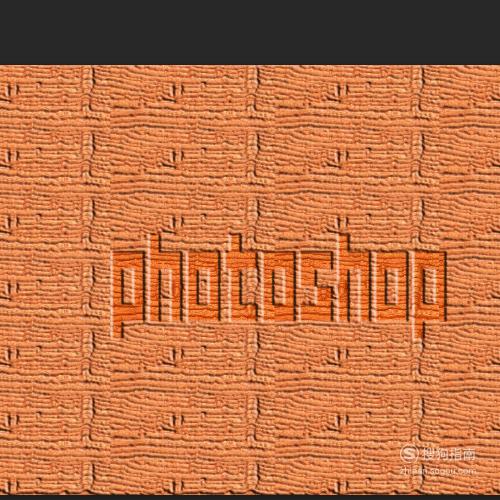用简单的方法制作简单的艺术字,本节我们学习如何制作木刻文字。
photoshop cs6.0
【步骤01】
菜单栏:执行“文件”-“打开”命令,载入从网上下载的木纹图案。

【步骤02】
用“矩形选框工具”在某处随意画一个矩形。
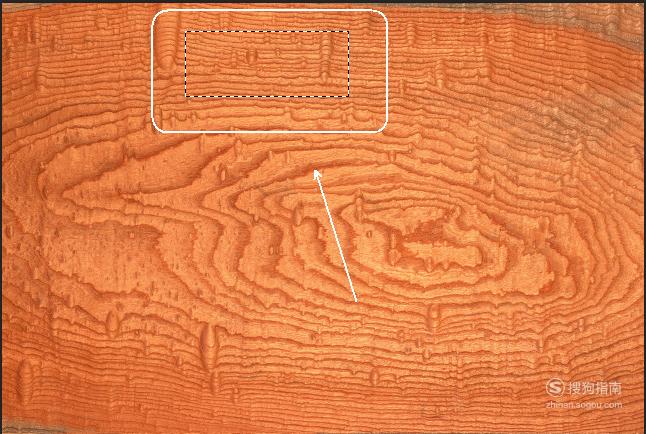
【步骤03】
菜单栏:执行“编辑”-“定义图案”命令,命名为“木质2”。
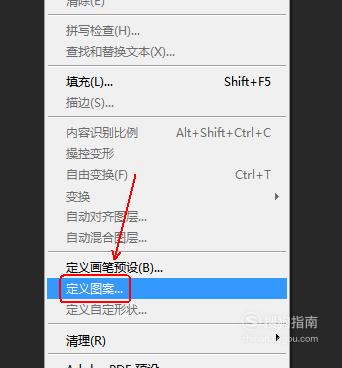
【步骤04】
菜单栏:执行“文件”-“新建”命令,参数如下。
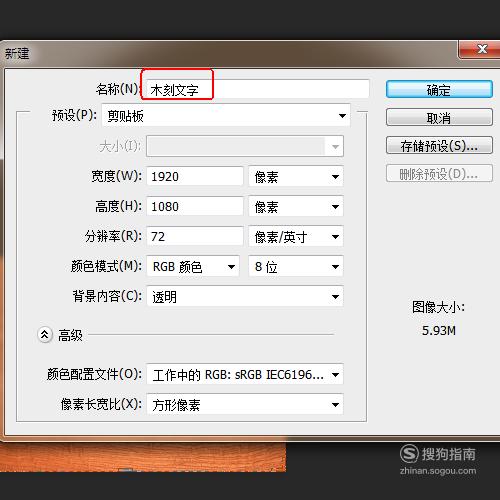
【步骤05】
菜单栏:执行“编辑”-“填充”命令,参数如下(图案为刚刚我们制作的那个木质2图案)
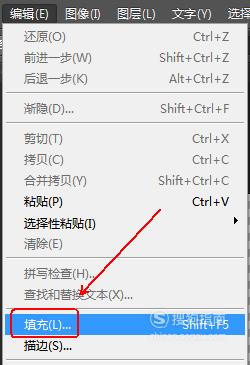
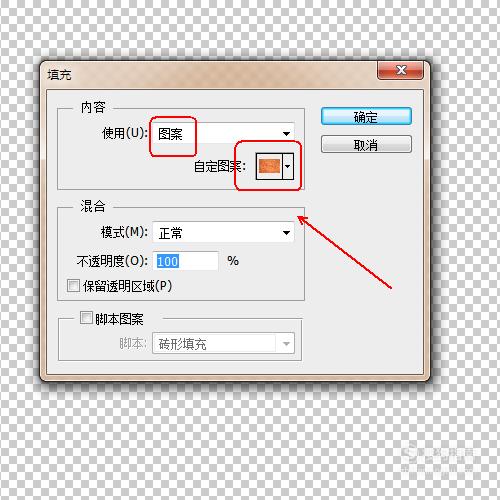
【步骤06】
快捷键:Ctrl+J对背景图层进行复制,得到“图层1”图层。
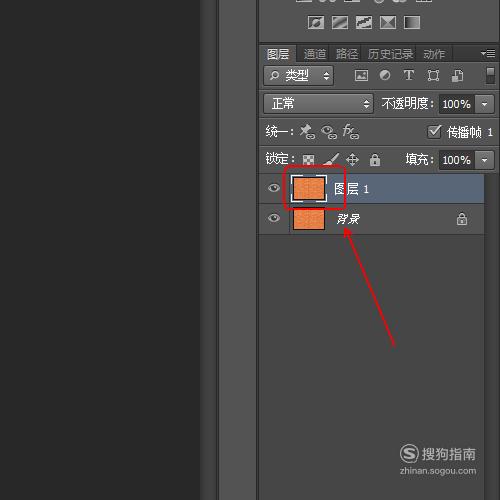
【步骤07】
在工具面板点选“魔棒工具”,并在图层1上建立选区。

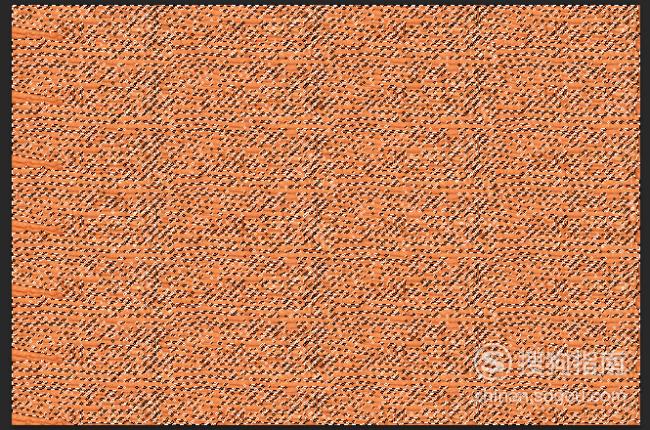
【步骤08】
快捷键:Ctrl+J对“图层1”图层进行复制,得到“图层2”图层

【步骤09】
给“图层2”图层添加“斜面和浮雕”的图层样式。
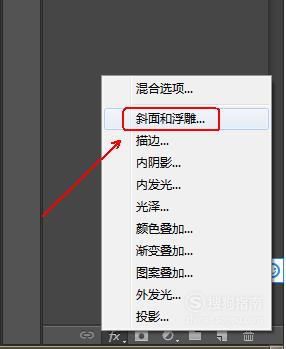
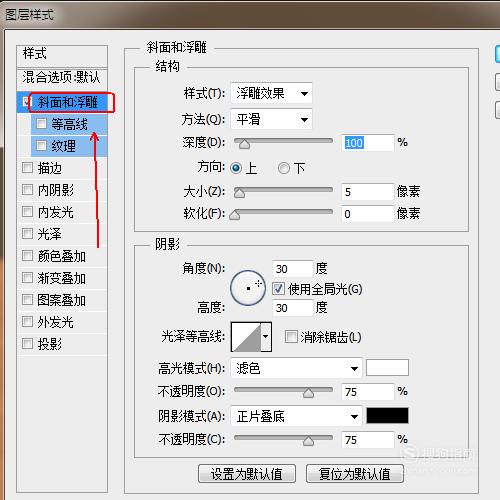
【步骤10】
在工具面板上点选“横排文字工具”并输入文字。
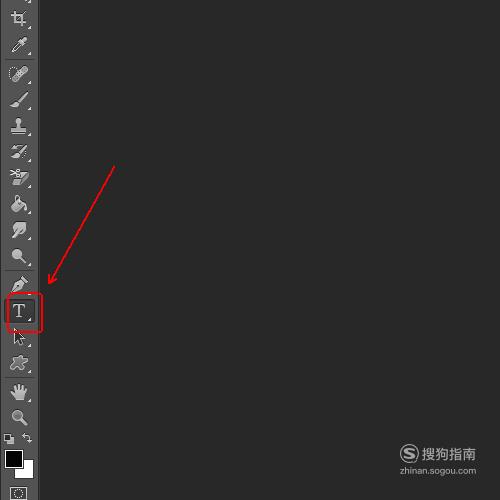
【步骤11】
快捷键:Ctrl+T对文字大小和位置进行调整。

【步骤12】
右击文字图层,选择“栅格化文字”
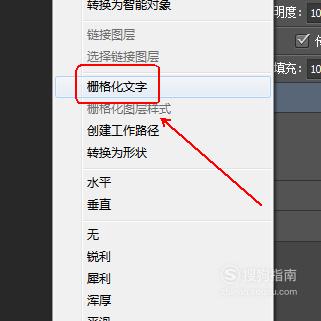
【步骤13】
按下Ctrl+鼠标左键点击“photoshop”图层,从而建立文字选区。
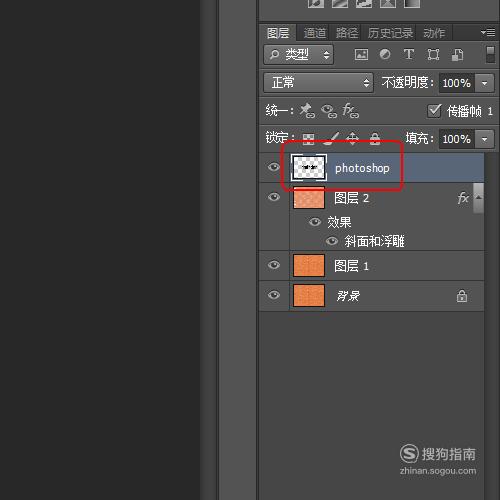
【步骤14】
点击选中“图层2”图层,按下Delete键,同时隐藏“photoshop”图层。


【步骤15】
点选“图层1”图层,快捷键“Ctrl+L”调出色阶窗口并进行如下设置。
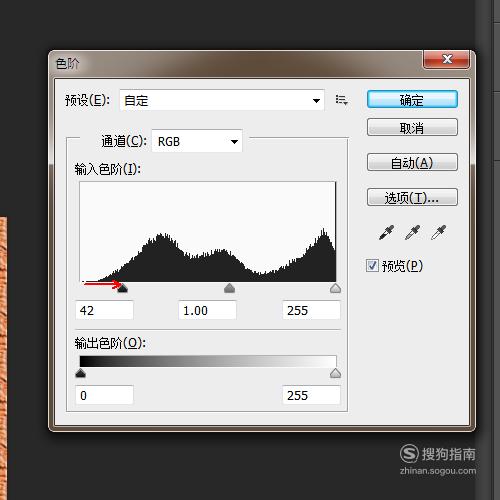
【步骤16】
最终效果。